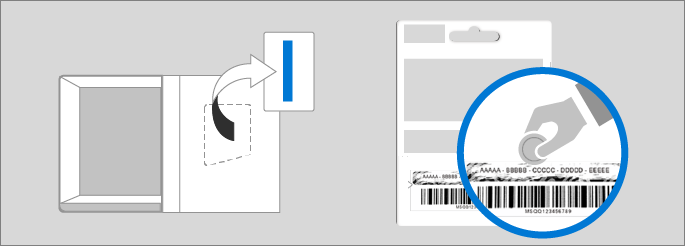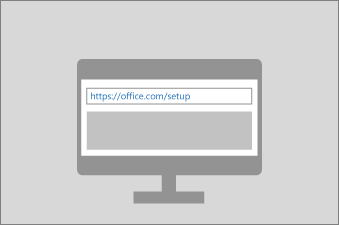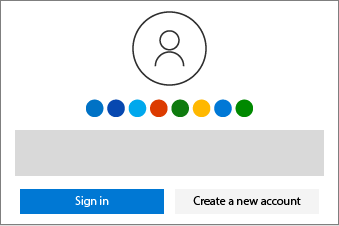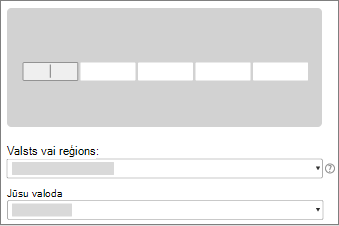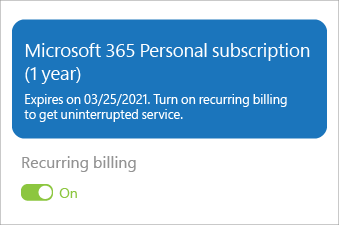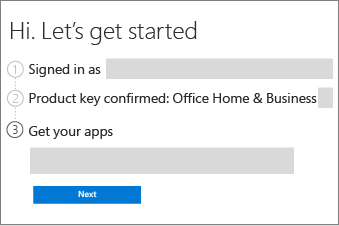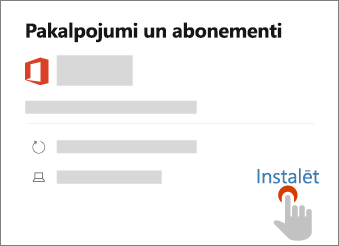Savas produkta atslēgas izpirkšana ir vienreizējs process, kas pievieno jaunu produktu jūsu Microsoft kontam. Kad būsit pabeidzis, savu Microsoft kontu, nevis produkta atslēgu izmantosit, lai instalētu un aktivizētu Office programmas.
Piezīme.: Ja jums jau ir Microsoft 365 abonements, varat izmantot jaunu produkta atslēgu, lai pagarinātu savu abonementu.

Lai sāktu darbu, noņemiet produkta atslēgu no iepakojuma vai uzmanīgi nokasiet sudraba folijas fragmentu savas produkta atslēgas kartītes aizmugurē. Ja iegādājāties produktu no veikala Microsoft Store, produkta atslēga ir kvītī.
Padoms.: Produkta atslēgu var izmantot tikai vienreiz. Ja tiek parādīts ziņojums Šī produkta atslēga jau tiek izmantota, pārejiet uz 5. Office programmu instalēšana lai instalētu Office bez produkta atslēgas.
1. Tīmekļa pārlūkprogrammas atvēršana
Atveriet jaunu pārlūkprogrammas logu vai cilni un dodieties uz https://office.com/setup vai https://microsoft365.com/setup
2. Pierakstieties
Pierakstieties ar savu Microsoft kontu vai izveidojiet jaunu (noteikti atzīmējiet sava konta informāciju)
Ja mēs atpazīsim jūsu kontu, jūs tiksit pierakstīts automātiski
3. Atslēgas ievadīšana
Ievadiet savu produkta atslēgu (varat neizmantojiet pārnesumzīmes)
Atlasiet savu valsti vai reģionu un savu valodu.
Produkta atslēgas kļūdas: problēmu novēršana
Padoms.: Produkta atslēgu var izmantot tikai vienreiz. Ja tiek parādīts ziņojums Šī produkta atslēga jau tiek izmantota, pārejiet uz 5. Office programmu instalēšana lai instalētu Office bez produkta atslēgas.
4. Izpildiet norādījumus
Nākamās darbības var atšķirties, tāpēc izpildiet ekrānā redzamos norādījumus savam produktam
Microsoft 365
Sniedziet maksājumu informāciju, lai iespējotu periodiskus norēķinus (ja tiek prasīts), vai apstipriniet savu abonementu
Office 2019
Pārskatiet informāciju, lai apstiprinātu savu Microsoft kontu un Office produktu
5. Office programmu instalēšana
Pierakstieties pakalpojumā account.microsoft.com/services
Pierakstīšanās problēmu novēršana
Atrodiet savu produktu un atlasiet Instalēt
Piezīme.: Microsoft 365 ģimenēm abonentiem: lai atļautu līdz pat 5 citām personām instalēt Office, dodieties uz account.microsoft.com/services/office/sharing.
PC datorā izvēlieties instalēšanas opcijas (piemēram, valodu un 32 bitu vai 64 bitu)
PC vai Mac datorā vēlreiz atlasiet Instalēt
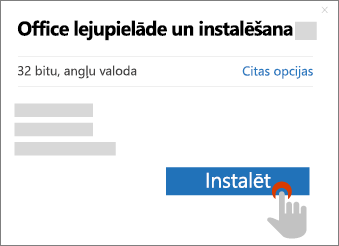
Tagad varat sākt lejupielādes procesu
-
PC datorā sāciet lejupielādes procesu savā tīmekļa pārlūkprogrammā
-
Mac datorā veiciet dubultklikšķi uz installer.pkg sadaļā Meklētājs > Lejupielādes
Vai nepieciešama palīdzība? PC datora darbības | Mac datora darbības
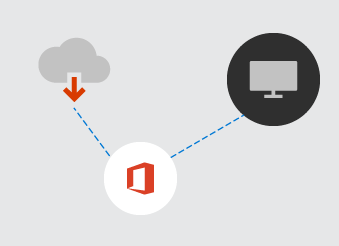
Atveriet Office lietojumprogrammu, piemēram Word, PC vai Mac datorā, lai pabeigtu iestatīšanu
-
PC datorā atlasiet Sākt, ierakstiet Word un atlasiet programmas ikonu, lai to atvērtu
-
Mac datorā dock joslā atlasiet palaišanas tastatūru un Word, lai to atvērtu
Vai nepieciešama palīdzība? PC datora darbības | Mac datora darbības
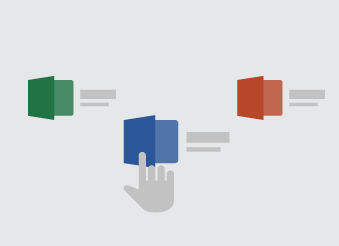
Nākamās darbības Microsoft 365 abonentiem
Office programmu instalēšana citos datoros un Mac datoros
Vienkārši atkārtojiet iepriekšējo instalēšanas procesu katrā ierīcē
Kopīgošana Microsoft 365 ģimenēm
Microsoft 365 ģimenēm abonementam var pievienot līdz pat 5 citām personām.
Office programmu un e-pasta iestatīšana mobilajās ierīcēs
Varat instalēt Office programmas arī mobilajos tālruņos un planšetdatoros.
Vai iegādājieties vairākas produkta atslēgas?
Atkārtojiet katras atslēgas izmantošanas procesu, lai pagarinātu jūsu abonementu līdz pat 5 gadiem.